
下載app免費領取會員


解決3Dmax材質編輯器顯示不完整的問題
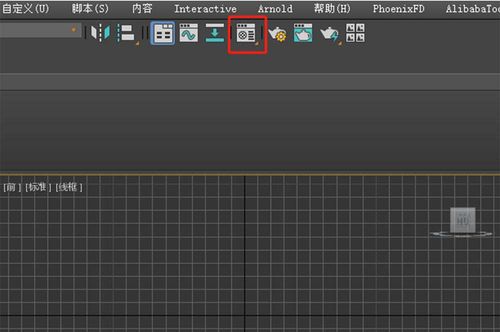
在使用3Dmax進行建模和渲染的過程中,材質是非常重要的一部分。然而,有時候我們可能會遇到一個問題,就是在材質編輯器中顯示的內容不完整,這給我們的工作帶來了一些困擾。下面將介紹一些解決這個問題的方法。
1. 檢查顯卡驅動:
首先,我們需要確認我們的顯卡驅動是最新版本的。我們可以在廠家的官方網站上下載并安裝最新的顯卡驅動程序。有時候,舊版本的顯卡驅動可能會導致一些兼容性問題,更新到最新版本可以解決這個問題。
2. 調整顯卡設置:
有時候,我們的顯卡設置可能會對材質編輯器的顯示產生影響。我們可以嘗試調整一些顯卡設置來解決這個問題。具體的步驟如下:
首先,右鍵點擊桌面上的空白區域,選擇“顯卡控制面板”。
然后,在控制面板中找到“3D設置”或者“OpenGL設置”選項,點擊進入。
接下來,我們可以嘗試調整一些與材質編輯器相關的選項,比如“反鋸齒”、“紋理質量”等。不同的顯卡驅動可能會有一些不同的選項,我們可以根據自己的情況進行調整。
3. 減少材質數量:
如果我們在材質編輯器中使用了大量的材質,可能會導致編輯器顯示不完整。這時,我們可以嘗試減少材質的數量。可以將一些類似的材質合并成一個,或者刪除一些不必要的材質。
4. 檢查硬件配置:
有時候,我們的計算機硬件配置可能不足以支持材質編輯器的顯示。我們可以檢查一下自己的計算機配置,比如處理器、顯存、內存等是否達到了最低要求。如果不符合要求,我們可以考慮升級硬件或者使用更高配置的計算機。
總結:
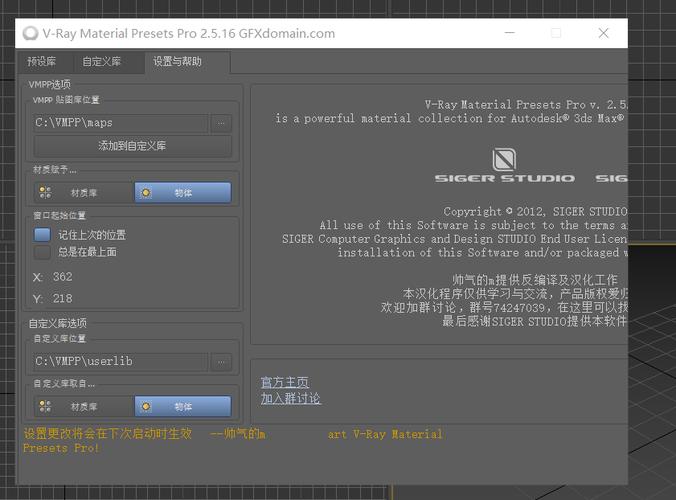
通過上述方法,我們可以解決3Dmax材質編輯器顯示不完整的問題。重要的是要保持顯卡驅動的最新版本,并根據具體情況調整顯卡設置。此外,我們還可以嘗試減少材質數量或升級硬件來改善顯示效果。
本文版權歸腿腿教學網及原創作者所有,未經授權,謝絕轉載。

上一篇:SketchUp教程 | 免費下載SketchUp模型的最佳選擇有哪些?
下一篇:SketchUp教程 | Sketchup和3Dmax的區別有哪些?
.jpg)
.bmp)

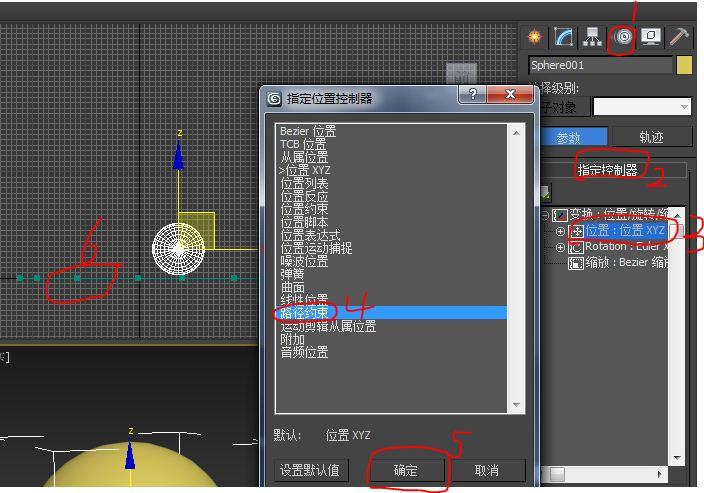
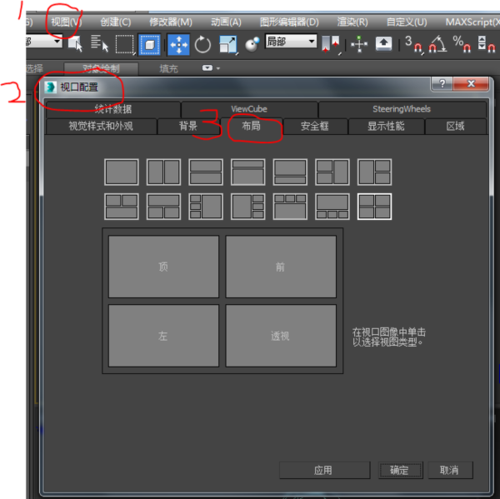
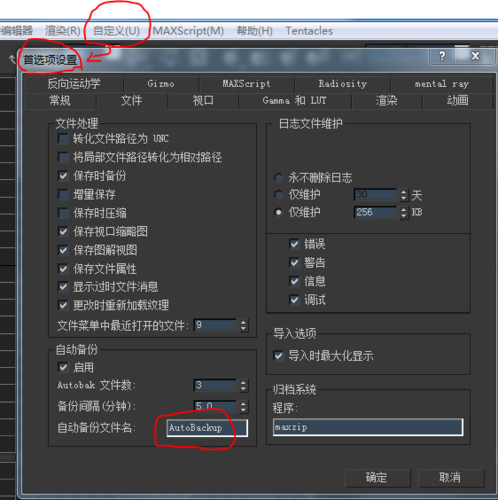
推薦專題
- 3DMAX教程 | 3Dmax材質編輯器的標準模式指的是什么?
- 3DMAX教程 | 3DMax模型導入遇到問題
- 3DMAX教程 | 3Dmax水泥材質參數及設置方法
- 3DMAX教程 | 如何徹底卸載Vray渲染器下載?
- 3DMAX教程 | 3DMax技巧分享:高效利用渲染線框功能
- 3DMAX教程 | 如何在3dmax中使貼圖顏色變淺
- 3DMAX教程 | 如何使用V-Ray在3ds Max中調整普通玻璃材質參數
- 3DMAX教程 | 3DMax 2014遭遇錯誤并生成報告
- 3DMAX教程 | SketchUp與3DMAX:室內效果圖設計工具的選擇優化指南
- 3DMAX教程 | 如何在3D Max中實現無法放大視圖?









































